Pengguna Facebook mulai melaporkan bahwa mereka tidak dapat memposting di Facebook dan postingan tersebut tidak berhasil. Jika Anda salah satunya, ketahuilah bahwa ada beberapa hal yang dapat Anda coba untuk memperbaiki masalah ini. Itu bisa terjadi dari perangkat apa pun, baik itu PC, iPhone, atau perangkat Android Anda. Artikel ini memberi Anda sepuluh kemungkinan perbaikan untuk mengatasi masalah tersebut.
Baca juga panduan pemecahan masalah ini jika Anda tidak dapat meninggalkan komentar di postingan Facebook Anda.
Mengapa Saya Tidak Dapat Memposting di Facebook?
Tidak ada jawaban umum untuk pertanyaan mengapa Anda tidak dapat memposting di halaman Facebook karena mungkin ada berbagai alasan. Namun, jika Anda mencoba memposting di Grup Facebook di mana Anda bukan admin atau moderator, Anda mungkin dibisukan untuk sementara atau memiliki akses terbatas ke grup. Anda dapat menghubungi admin grup dan menyelesaikan masalahnya dengan mereka.
Oleh karena itu, berikut adalah alasan lain mengapa Anda tidak dapat memposting di Facebook:
Ini adalah alasan paling umum mengapa Anda tidak dapat memposting di Facebook. Dengan memecahkan masalahnya, Anda dapat memperbaiki sendiri masalahnya dengan cepat.
1. Luncurkan kembali Facebook
Seringkali, Anda tidak dapat memposting di Facebook karena masalah umum antara browser web dan server Facebook Anda. Anda dapat mengatasi masalah ini dengan meluncurkan kembali Facebook dan masuk kembali ke akun Anda. Browser yang dibangun kembali dan koneksi server Facebook akan menghapus sebagian besar bug.
Berikut cara login ulang di browser web:

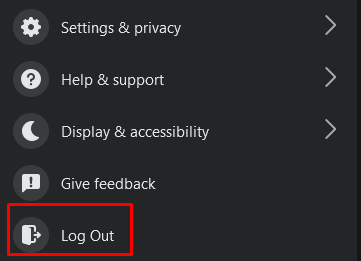

Anda dapat mencoba langkah yang sama pada perangkat seluler Anda menggunakan browser web untuk mengakses Facebook..
2. Periksa Koneksi Internet Anda
Anda mungkin mengalami masalah dengan router atau perangkat konektivitas internet lainnya. Jadi, selalu periksa koneksi internet Anda. Coba setel ulang router Anda, dan jika tidak berhasil, hubungi penyedia layanan internet Anda.
Saat mengalami masalah dengan jaringan rumah Anda, coba akses halaman Facebook Anda menggunakan data seluler Anda. Hal ini biasanya memperbaiki masalah untuk saat ini. Namun, Anda tetap ingin memeriksa apa yang salah dengan jaringan rumah Anda.
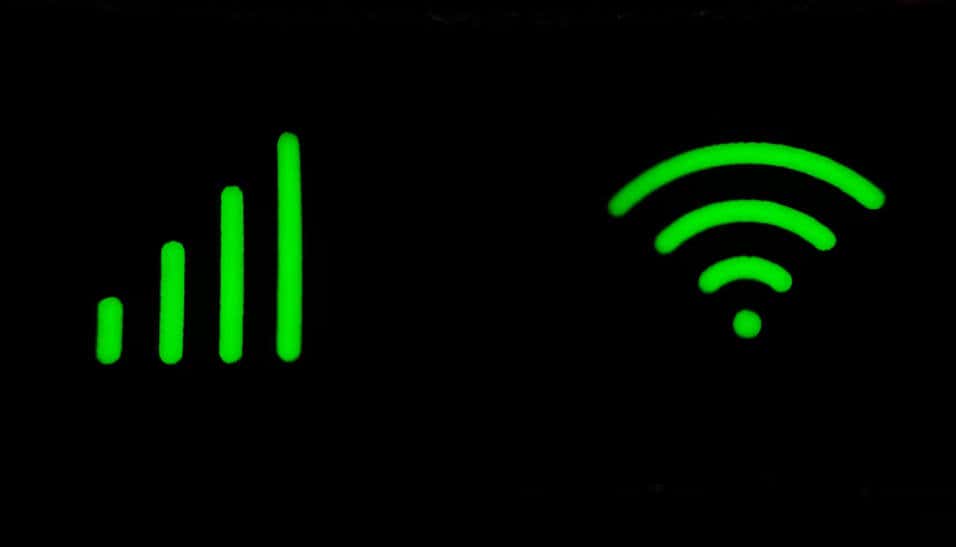
3. Coba Beralih Antara Koneksi Wi-Fi dan Internet Seluler
Masalah Wi-Fi yang tidak terdeteksi juga akan menghalangi Anda memposting di Facebook. Coba beralih antara Wi-Fi dan data seluler untuk melihat perbedaannya. Anda juga dapat mencoba beralih di antara jaringan Wi-Fi yang berbeda dan melihat apakah ini menyelesaikan masalah Anda.
4. Periksa Status Server Facebook
Terkadang masalahnya mungkin ada pada server Facebook. Sama seperti server lainnya, server ini dapat mengalami masalah dan menjadi offline. Biasanya, server Facebook mati hanya sementara, dan tidak ada pemberitahuan yang memberi tahu Anda mengenai hal ini. Jika ini masalahnya, Anda seharusnya dapat memposting tanpa masalah segera setelah postingan tersebut kembali online.
Anda dapat memeriksa status server Facebook dengan menggunakan situs web Downdetector:

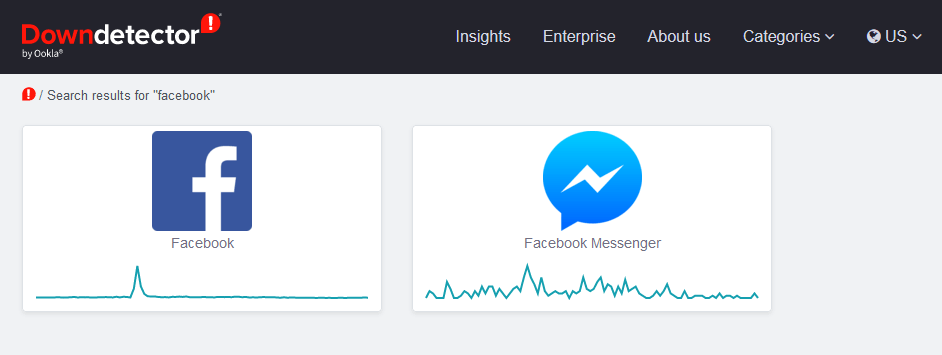
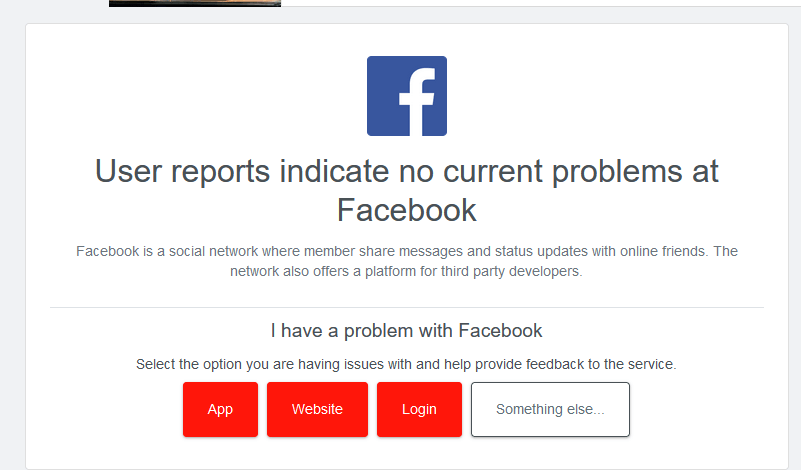
Jika Downdetector mengklaim tidak ada masalah dengan server Facebook saat ini, lanjutkan pemecahan masalah.
5. Nyalakan atau Matikan VPN Anda
Terkadang, VPN dapat mengganggu kemampuan Anda memposting di Facebook karena perutean koneksi yang salah. Coba nonaktifkan dan lihat apakah ini menyelesaikan masalah.

Terkadang, Anda perlu menjalankan VPN untuk memposting di Facebook. Hal ini bisa terjadi jika Anda berada di negara yang melarang Facebook. Jika Anda berada dalam situasi ini dan masih tidak dapat memposting meskipun Anda menjalankan VPN, pertimbangkan untuk beralih ke VPN lain..
6. Perbarui Aplikasi Facebook
Jika Anda tidak dapat memposting di Facebook dari perangkat seluler, pertimbangkan untuk memperbarui aplikasi Facebook dengan versi terbaru. Aplikasi yang ketinggalan jaman dapat menimbulkan banyak masalah.
Tidak masalah apakah Anda pengguna iOS atau Android; memperbarui aplikasi sangat sederhana:
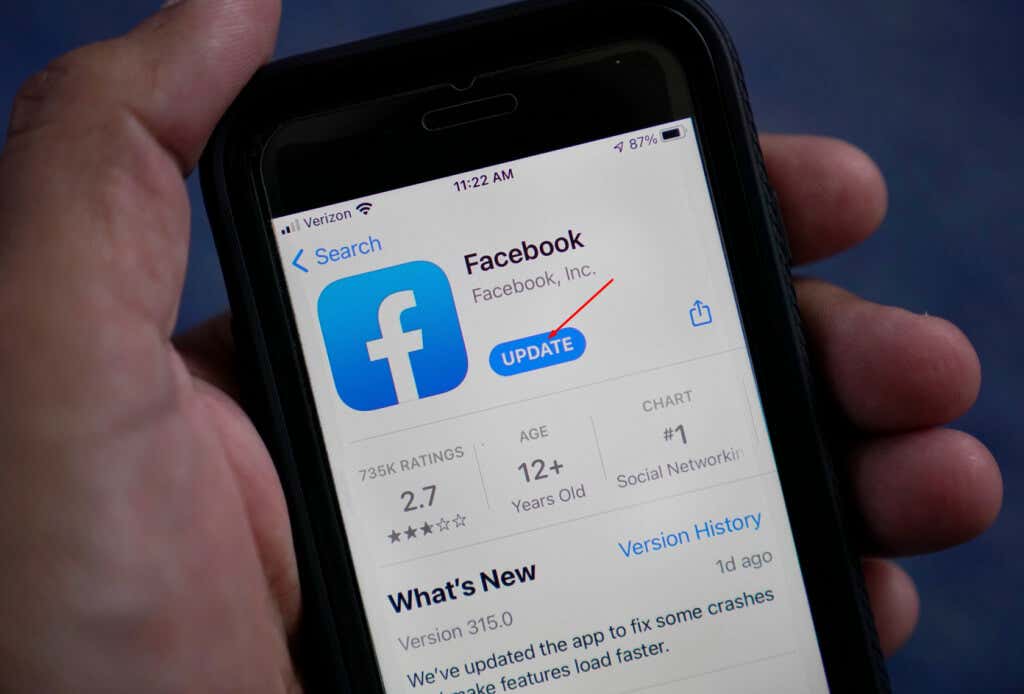
Setelah pembaruan selesai, buka aplikasi dan lihat apakah Anda dapat mempostingnya sekarang.
7. Instal ulang Aplikasi Facebook
Terkadang, memperbarui aplikasi Facebook tidak mungkin dilakukan karena file rusak atau bug lainnya. Anda harus menginstalnya kembali. Untuk melakukannya:
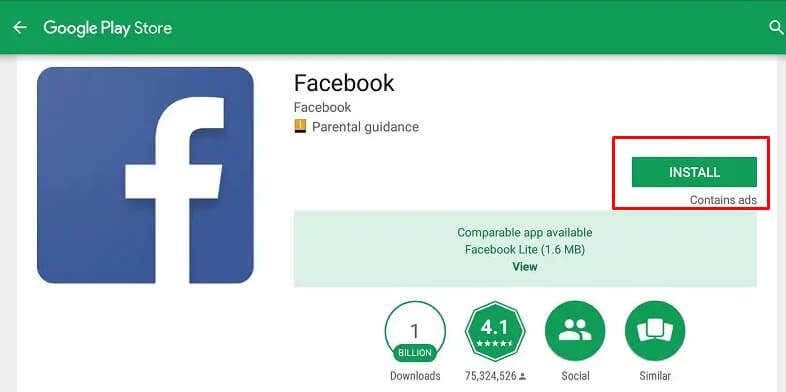
Setelah menginstal ulang aplikasi, coba posting sesuatu dan lihat apakah masalah Anda telah teratasi.
8. Coba Peramban Lain
Jika Anda mencurigai browser Anda tidak berfungsi dengan benar, coba browser lain. Jadi jika Anda pengguna Chrome, cobalah Firefox. Ini adalah langkah terbaik yang harus diambil sebelum mencoba dua opsi berikutnya. Anda tidak ingin repot menghapus data penjelajahan dan ekstensi jika tidak diperlukan.
9. Hapus Data Penjelajahan dan Cookie
Semua browser menyimpan data sementara di sistem Anda. Beginilah cara mereka mengingat situs web yang sering Anda kunjungi dan dapat membukanya secara virtual dalam waktu singkat saat Anda mengunjunginya lagi.
Tetapi data ini dapat dengan mudah rusak dan mengacaukan postingan di Facebook. Jika Anda menerima pesan kesalahan yang mengatakan, “Anda tidak dapat memposting di Facebook,” mungkin salah satu file data browser yang menyebabkan masalah tersebut, dan Anda harus menghapus file cache dan cookie.
Jangan khawatir; situs web akan tetap berfungsi tanpa masalah jika Anda menghapus file-file ini. Browser akan membuat file sementara baru..
Berikut cara menghapus data penjelajahan dan cookie dari Google Chrome, Mozilla Firefox, dan Microsoft Edge:
Hapus Data di Google Chrome
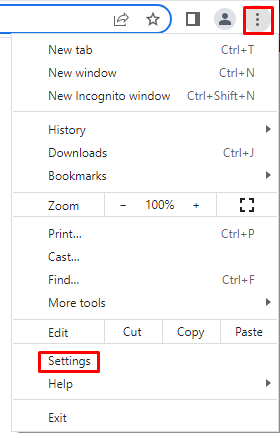
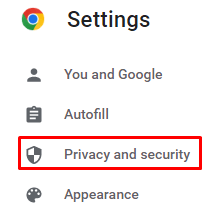
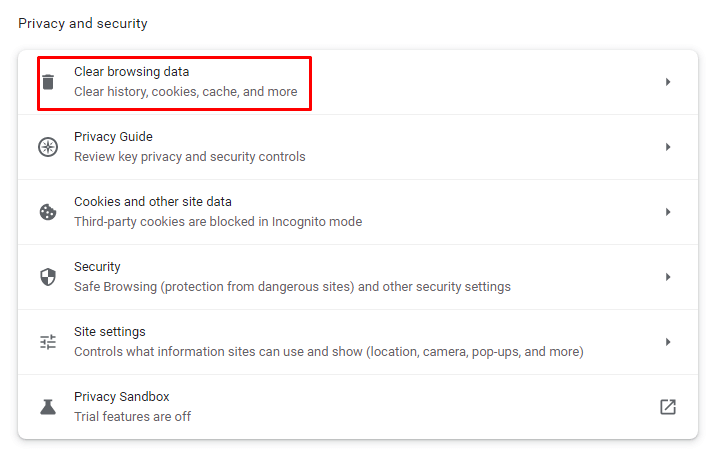
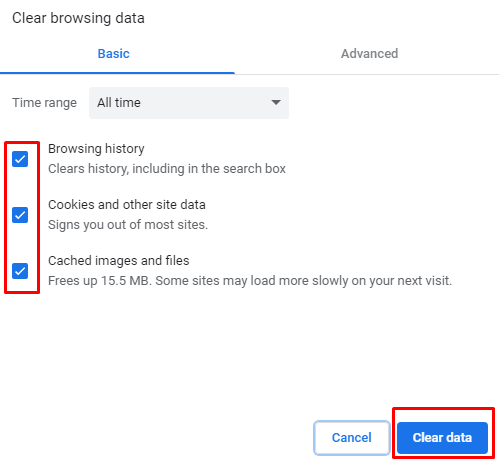
Hapus Data di Mozilla Firefox



Hapus Data di Microsoft Edge
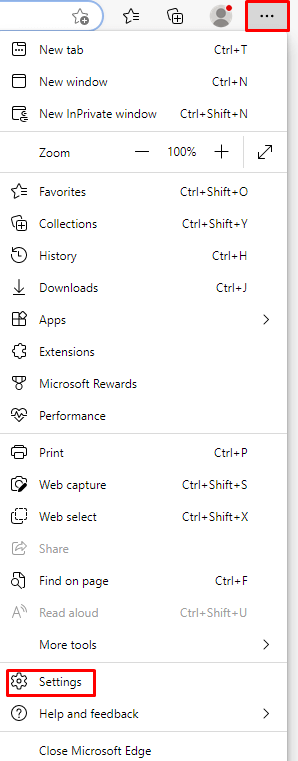

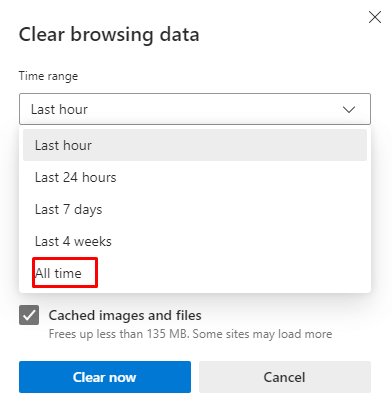
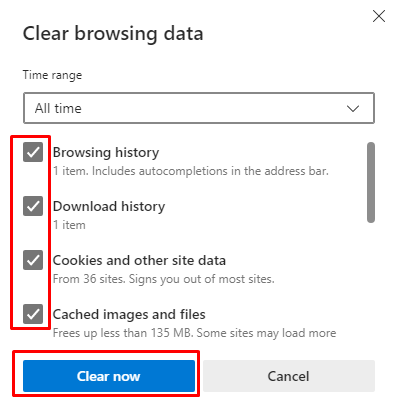
10. Hapus Ekstensi Browser
Berbagai ekstensi browser membuat mesin pencari kami lebih personal dan menyenangkan. Namun terkadang, ekstensi ini dapat berinteraksi dengan beberapa situs web secara tidak terduga..
Menonaktifkan atau menghapus ekstensi dari browser web Anda akan memperbaiki masalah Anda dengan Facebook. Mari kita lihat cara melakukannya pada tiga browser yang telah disebutkan.
Hapus Ekstensi Browser di Google Chrome
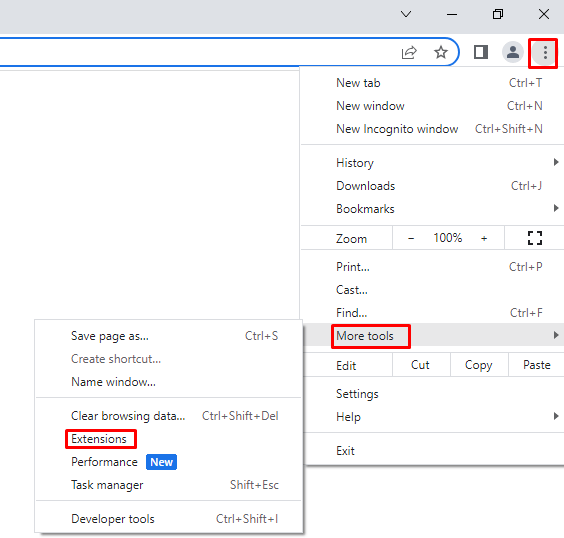
Hapus Ekstensi Browser di Mozilla Firefox
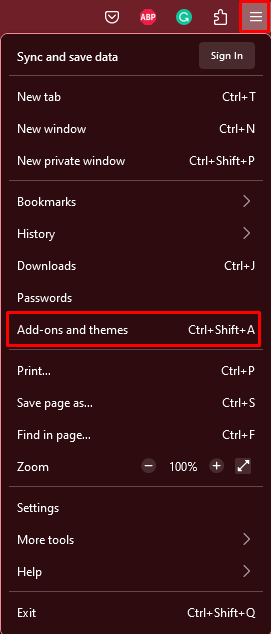
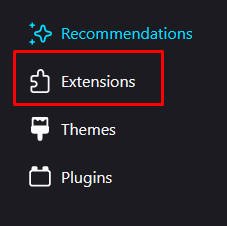
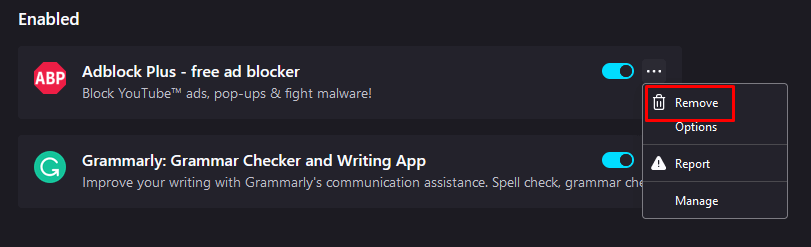
Hapus Ekstensi Browser di Microsoft Edge
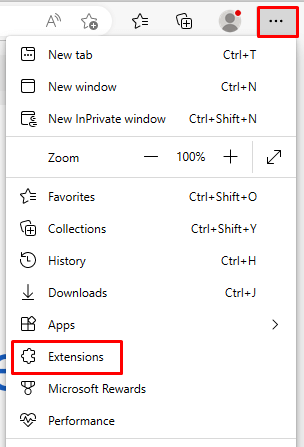
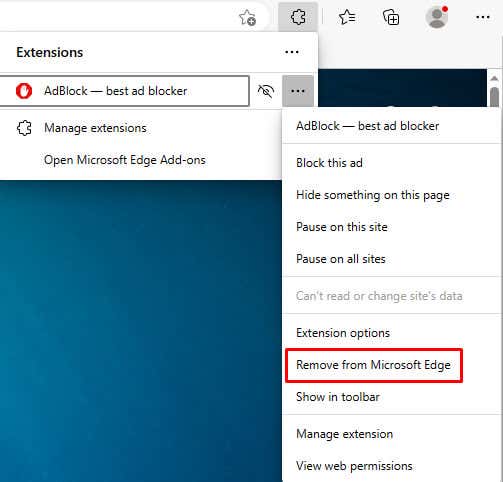
Dengan beberapa pemecahan masalah dan eksperimen, Anda seharusnya dapat menyelesaikan sebagian besar masalah postingan Facebook dengan cepat dan tanpa terlalu banyak usaha. Ingatlah bahwa kunci untuk menyelesaikan sebagian besar masalah teknis biasanya adalah trial and error.
.